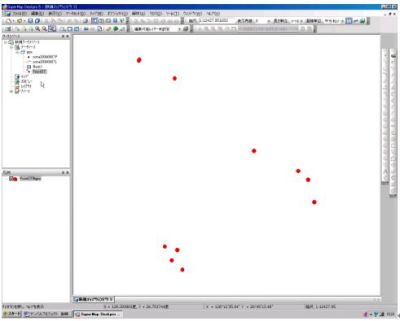Geko201を例に解説 (その他GPSでもテキスト形式で緯度経度座標値が出力可能であれば利用可能)
GPSデータはフリーソフトGarmap2
(http://harukaze.sakura.ne.jp/garmap/garmap.html)にて,パソコンに取り込み可能。
(1)GPSからパソコンへ
①GPSを接続ケーブルを使ってパソコンと接続。
②GPSをON。Garmap2の起動。
③Garmap2の『GPSからデータダウンロード』ボタン(図参照)をクリック。自動的にデータを取り込む。データダウンロード完了後,トラックとウェイポイントが表示される。
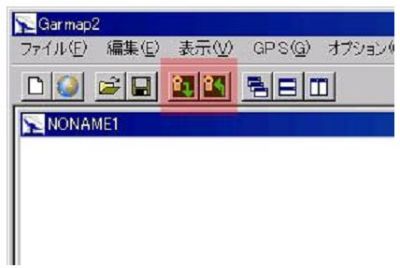
④ファイル/エクスポートからトラックとウェイポイントをテキスト形式でファイルに保存する。
(2)トラックデータファイル
テキスト形式,“,”区切りで,『緯度』,『経度』,『標高』,『トラックナンバー』,『時間』情報が出力される。
GPSは起動時,位置情報が不正確である場合がある。また,遮蔽物により衛星電波がとぎれると位置情報が不正確になる。このようなデータが記録されている場合,テキストエディターで確認後,その行を削除すると良い。
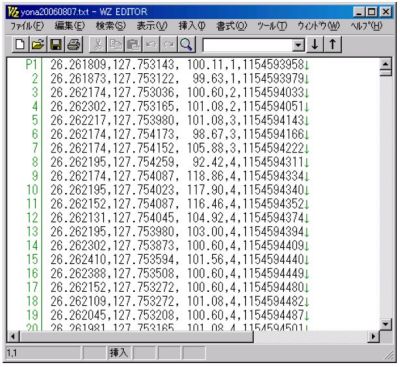
GPS_line.exe を使ってトラックデータファイルの変換
①ソフトダウンロード GPS_line.zip ← 起動時パスワード【kij161ea】が必要です。
②解凍後,ソフトGPS_line.exeをGPSデータファイル(*.txt)と同じフォルダーに配置する。
③ソフト起動, パスワード入力後,GPSデータファイル名入力(拡張子txtは入れる必要はありません) → 処理終了
④ ②のフォルダーに,③で入力したファイル名.mif と .mid ファイルを作成する。
⑤ インポート機能で,mif/midファイルをインポート
(3)SuperMapへのインポート
①新しいデータソースgpsを緯度経度座標系JGD2000にて準備。データソース右クリックより,新規データソースを選択。
②データソース名を入力後,投影作成ボタンをおす。

③投影設定ウィンドウにて投影法を選択する。緯度経度座標系JGD2000。
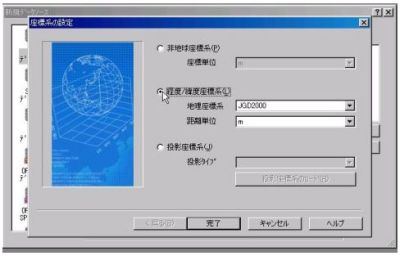
④データソース準備完了後,データソースgps右クリックより,データセットのインポートを選択。インポートウィンドウから変換したファイル***.mifを選択しインポート。
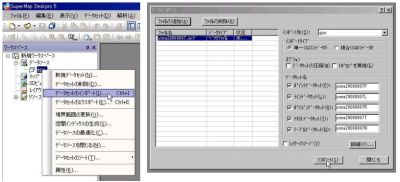
⑤インポート後,折れ線データセットとポイントデータセットが作成される。
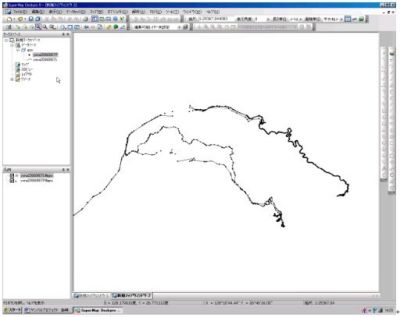
2.ウェイポイントデータファイル
テキスト形式,“,”区切りで,『ウェイポイントナンバー』,『緯度』,『経度』,『?』,『?』,『?』,『?』,『標高』情報が出力される。このデータをエクセルに取り込み加工後,SuperMapにインポート図化する。テキスト形式データをSuperMapで利用する場合,dbf形式ファイルに変換する必要がある。これはエクセルを利用して変換することが出来る。
①エクセルへのインポート。データ/外部データの取り込み から 『テキストファイルのインポート』。変化したウェイポイントを選択する。
②テキストファイルウィザードを使って,データの読込設定を整える。
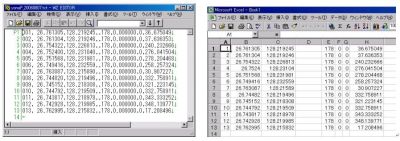
③不要な列を取り除き,各列に適当なフィールド名を与える。さらにデータ部分を選択後右クリックで,セルの書式設定から『数値』の設定と有効な少数桁数を入力する。(id部分は小数桁数を0とした。)
④データ範囲を設定後,dbfⅣ形式でデータを保存する。
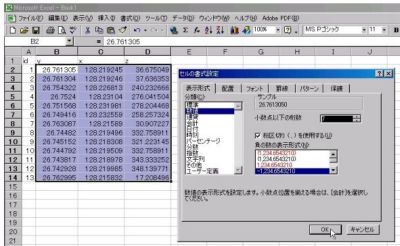
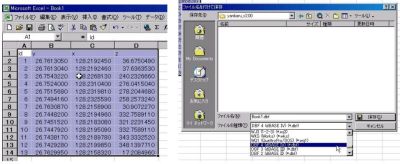
⑤dbf形式で保存したデータはSuperMapにインポートすることが可能。トラックインポート時作成したデータソースgpsを開く。右クリックからデータセットインポートより,作成したBook1.dbf データをインポートする。手順はトラックインポートと同手順。
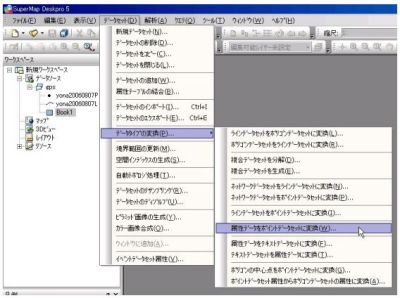
⑥ウェイポイントの位置座標よりポイントオブジェクトを作成。データセット/データタイプの変換/属性データをポイントデータに変換。
⑦設定画面から座標を表すフィールド名称等を設定し,生成ボタンをおす。マップ表示しデータを確認。